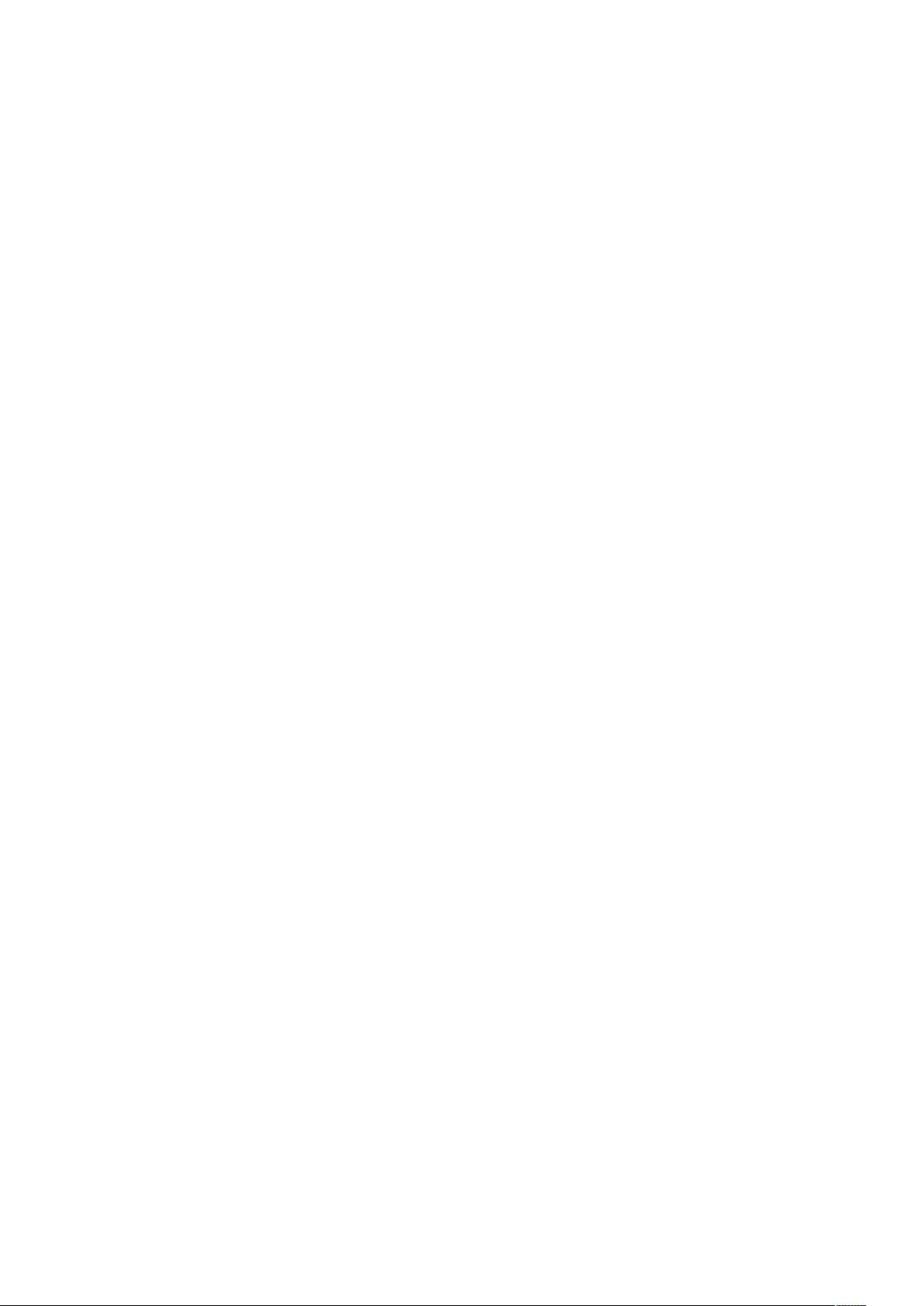Ubuntu下USB磁盘分区卷标重命名指南
Ubuntu操作系统中,当需要重命名USB磁盘挂载分区的卷标时,可以借助不同的工具根据磁盘分区的类型进行操作。这里有三种常见的程序供选择:
1. 对于FAT32格式的分区,推荐使用Mtools工具。首先,你需要通过`sudo apt-get install mtools`来安装这个软件包。插入USB设备后,系统会自动加载并显示设备信息,例如`/dev/sda1`。然后,你需要复制`/etc/mtools.conf`到`~/.mtoolsrc`,并在新文件中添加指定设备分区的配置(如`drive i: file="/dev/sda2"`)。接下来,通过`mcd i:`切换到该分区,查看当前卷标并使用`sudo mlabel -s i:`更改新卷标,最后确认更改是否成功。
2. 对于NTFS格式的分区,ntfsprogs工具更为适用。同样,通过`sudo apt-get install ntfsprogs`安装软件包。当NTFS分区被自动装载后,查看设备名称。然后,使用`sudo ntfslabel /dev/sda1 newlabel`替换`newlabel`为你的新卷标名称。
3. 对于ext2或ext3类型的分区,可以使用e2label,但在这个例子中并未提供具体的操作步骤,但通常情况下,e2label的命令格式类似其他两个工具,只需替换相应的命令行即可。
在执行这些操作前,请确保你对系统的命令行环境有基本了解,并备份可能重要的数据,以防意外。此外,不同Linux发行版可能稍有差异,确保查阅最新文档以获取最准确的指导。完成卷标更改后,USB设备在下次插入时,系统将按照新的卷标在`/media`目录下的子目录中显示,方便用户识别和管理文件。
1966 浏览量
944 浏览量
674 浏览量
103 浏览量
267 浏览量
161 浏览量
3122 浏览量
182 浏览量
103 浏览量
wymdf
- 粉丝: 0
最新资源
- 掌握MATLAB中不同SVM工具箱的多类分类与函数拟合应用
- 易窗颜色抓取软件:简单绿色工具
- VS2010中使用QT连接MySQL数据库测试程序源码解析
- PQEngine:PHP图形用户界面(GUI)库的深入探索
- MeteorFriends: 管理朋友请求与好友列表的JavaScript程序包
- 第三届微步情报大会:深入解析网络安全的最新趋势
- IQ测试软件V1.3.0.0正式版发布:功能优化与错误修复
- 全面技术项目源码合集:企业级HTML5网页与实践指南
- VC++6.0绿色完整版兼容多系统安装指南
- 支付宝即时到账收款与退款接口详解
- 新型不连续导电模式V_2C控制Boost变换器分析
- 深入解析快速排序算法的C++实现
- 利用MyBatis实现Oracle映射文件自动生成
- vim-autosurround插件:智能化管理代码中的括号与引号
- Bitmap转byte[]实例教程与应用
- Qt YUV在CentOS 7下的亲测Demo教程